FRP 或出廠重設保護是 ZTE Blade L210 上的安全功能,當您在裝置上設定 Google™ 帳戶時,此功能會自動啟動。一旦啟用 FRP,它將在恢復原廠設定後阻止裝置使用,直到您使用相同的使用者名稱登入。按照以下方法,您可以解決 ZTE Blade L210 上的問題/警告。
中興Blade L210運行Android 10作業系統,搭載SC7731e處理器。這是一款支援雙 SIM 卡功能、Nano SIM 卡、GPS WIFI 和 3G 連線的智慧型手機。該設備配備 1GB RAM 和 32GB 內部存儲,可透過 SD 卡擴充。
下載連結:
不使用計算機在ZTE Blade L210上繞過FRP的步驟:
1. 在歡迎畫面上,取出 SIM 卡,然後在電池鎖定的情況下重新插入 SIM 卡。您將在手機上看到 Pin 鎖定螢幕,只需取出 SIM 卡並嘗試,螢幕就會關閉。
2. 按電源鍵,鎖定畫面會出現 Android 設定通知,選擇如圖所示的圖示。然後選擇瀏覽器應用程式並打開連結。
3. 在下一頁中,選擇 Youtube 並點擊頂部的 Youtube 欄。繼續點擊應用程式中的通知和其他設定。
4. 選擇Youtube介紹/服務條款。
5. Chrome 將會開啟。
6. 接受並繼續,然後選擇「不,謝謝」。 Chrome 將會開啟並輸入位址 https://romprovider.com/frpbypass。
7. 下載 Google 帳戶管理員並安裝。
8.下載並安裝FRP-bypass.apk。
9. 開啟FRP繞過應用程式並使用新帳號登入。
10. 按電源按鈕並選擇重新啟動系統。
這些是在不使用電腦的情況下繞過 ZTE Blade L210 上的 FRP 的步驟。
玻璃纖維或工廠 重設保護 是一項安全功能 中興Blade L210 設定後會自動激活 谷歌™帳戶 在您的裝置上。一次 玻璃鋼 啟用後,它將在恢復原廠設定後阻止裝置使用,直到您使用相同的使用者名稱登入。透過遵循下面的方法,您可以修復’該設備已被重置。繼續使用先前在此裝置上同步的 Google 帳戶登入‘ 問題/警告 中興Blade L210。
中興Blade L210 運行 Android 10,並由 SC7731e 處理器供電。這是一款雙 SIM 卡智慧型手機,支援 Nano SIM 卡,連接功能包括 GPS WIFI 和 3G 熱點。該裝置配備 1GB RAM 和 32GB 內部記憶體,可透過 SD 卡擴充。
下載連結:
不使用計算機在ZTE Blade L210上繞過FRP的步驟:
1. “從一開始”歡迎螢幕「取出SIM卡,重新插入測試SIM卡並鎖定PIN碼,現在您將在手機上看到PIN碼鎖定螢幕,只需取出測試SIM卡,螢幕就會關閉。
2. 按電源鍵,在鎖定螢幕上您會看到一個 Android 設定通知 就像下圖一樣。我們選擇新增如下圖所示的圖示(或長按通知),從下一頁我們選擇 瀏覽器應用程序,然後打開鏈接。
3. 從下一頁向下滾動並 選擇 YouTube現在點擊 頂級 YouTube 酒吧 就像下圖一樣。從下一頁開始我們 按一下通知/然後按一下其他應用程式內設置。
4. 它將帶您進入 Youtube 應用程式設置, 前往 YouTube 的介紹/服務條款部分。
5. 它會帶你進入 Chrome 瀏覽器。
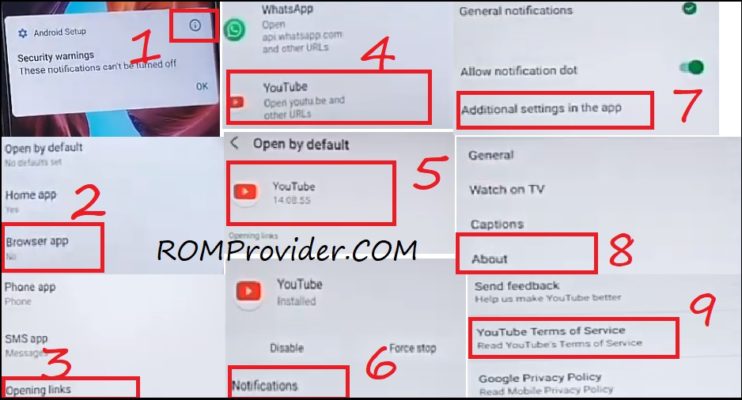
6. 接受並繼續,然後“不用了,謝謝”,現在chrome已經成功打開,在地址欄中輸入 https://romprovider.com/frpbypass
7.下載Google帳號管理器 並安裝它
8. 重新下載& 安裝 FRP-bypass.apk
9. 成功後“打開 FRP 繞過應用程式”並使用新帳戶登錄
10. 完成後,按電源按鈕並選擇立即重新啟動系統/重新啟動
Related:
Source link
探索更多來自 Gizmo Review 的內容
訂閱後即可透過電子郵件收到最新文章。


